使用Hadoop分析气象数据完整版(附带完整代码)
《分布式》布置了一道小作业,让我花了7天时间学习了Hadoop。。。现在终于可以正式地做这个作业了,记录一下。使用Hadoop分析气象数据1 获取数据1.1 下载数据1.2 数据格式1.3 合并数据2 MapReduce处理数据2.2 环境配置,启动集群2.1 上传到HDFS2.2 编写MapReduce代码1 获取数据1.1 下载数据注意:为了不出现横向拖拉,命令里我加了换行,所有命令都是如此。
《分布式》布置了一道小作业,让我花了7天时间学习了Hadoop。。。现在终于可以正式地做这个作业了,记录一下。
使用Hadoop分析气象数据
1 获取数据
1.1 下载数据
注意:为了不出现横向拖拉,命令里我加了换行,所有命令都是如此。
获取命令:
wget -D --accept-regex=REGEX -P data -r
-c ftp://ftp.ncdc.noaa.gov/pub/data/noaa/isd-lite/2019/5*
注意:下载可能出现卡顿,直接 ctrl+c 中断,然后再次输入命令即可。
我就下载了下面这么多,共计78429条。
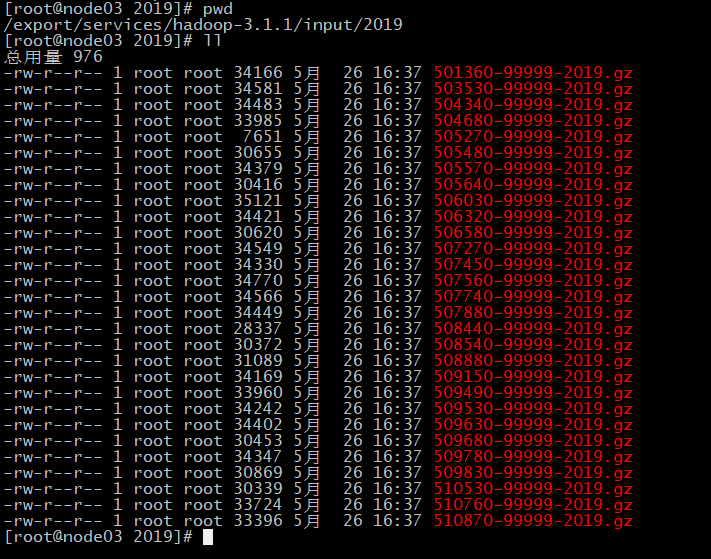
1.2 数据格式
截取部分数据,格式如下:
2019 01 01 00 -65 -123 10199 345 95 8 -9999 -9999
2019 01 01 01 -62 -115 10213 350 86 -9999 -9999 -9999
2019 01 01 02 -62 -110 10223 343 86 -9999 -9999 -9999
2019 01 01 03 -62 -114 10234 337 77 -9999 -9999 -9999
2019 01 01 04 -62 -118 10242 345 86 -9999 -9999 -9999
2019 01 01 05 -62 -116 10252 331 63 -9999 -9999 -9999
2019 01 01 06 -62 -114 10259 306 38 6 -9999 -9999
2019 01 01 07 -62 -114 10264 281 29 -9999 -9999 -9999
2019 01 01 08 -62 -113 10268 268 39 -9999 -9999 -9999
2019 01 01 09 -59 -116 10271 254 31 3 -9999 -9999
2019 01 01 10 -62 -115 10271 238 24 -9999 -9999 -9999
2019 01 01 11 -80 -122 10269 254 12 -9999 -9999 -9999
2019 01 01 12 -67 -103 10264 322 12 5 -9999 -9999
2019 01 01 13 -62 -100 10261 27 13 -9999 -9999 -9999
2019 01 01 14 -29 -72 10259 230 40 -9999 -9999 -9999
2019 01 01 15 -20 -67 10254 242 49 5 -9999 -9999
字段解释如下:
字段1:位置1-4,长度4:观测年份,四舍五入到最接近
字段2:位置6-7,长度2:观察月,四舍五入到最接近
字段3:位置9-11,长度2:观察日,四舍五入到最接近
字段4:位置12-13,长度2:观察时,四舍五入到最接近
字段5:位置14-19,长度6:空气温度,单位:摄氏度,比例因子:10,缺少值:-9999,
字段6:位置20-24,长度6:露点温度,为了达到饱和,必须在恒定的压力和水蒸气含量下
冷却给定的空气包的温度。单位:摄氏度,比例因子:10,缺少值:-9999
字段7:Pos 26-31,长度6:海平面压力,相对于平均海平面的气压。单位:公顷,比例因
子:10,缺少值:-9999
字段8:32-37号位置,长度6:风向。正北角在正北和风向之间以顺时针方向测量的角度。
单位:角度。比例因子:1,缺少值:-9999。*注:静风风向编码为0。
字段9:38-43位置,长度6:风速,空气通过一个固定点的水平运动速度。单位:米每秒。
比例因子:10。缺少值:-9999
字段10:位置44-49,长度6:天空状况总覆盖代码,表示被云层或其它遮蔽现象覆盖的整个穹
顶的一部分的代码。缺少值:-9999
域:
0:无,SKC或CLR
1: 一个okta-1/10或更小但不是零
2: 两个oktas-2/10-3/10,或几个
3: 三个oktas-4/10
4: 四个oktas-5/10,或SCT
5: 五个oktas-6/10
6: 六个oktas-7/10-8/10
7: 七个oktas-9/10或以上,但不是10/10或BKN
8: 八个oktas-10/10,或OVC
9: 天空模糊不清,或云量无法估计
10: 部分遮蔽
11: 稀散
12: 分散的
13: 暗散射
14: 薄断
15: 破碎的
16: 暗断
17: 薄阴
18: 阴天
19: 阴天
字段11:位置50-55,长度6:液体沉淀深度尺寸-持续一小时,在一个小时的积累期内测量
的液体沉淀的深度。单位:毫米,比例因子:10,缺少值:-9999。*注:痕量降水编码为-1
字段12:位置56-61,长度6:液体沉淀深度尺寸-持续6小时,在六小时的积累期内测量的液
体沉淀的深度。单位:毫米。比例因子:10。缺少值:-9999。*注:痕量降水编码为-1
字段很多,但是这里我只用前5个字段,任务是统计每日最高温度、最低温度、平均温度,有时间的话顺便计算点儿静态统计值。其余字段应该是类似的,正所谓一通百通。
1.3 合并数据
数据很分散,合并数据:
zcat 2019/*.gz > data.txt
到此数据获取完毕。
2 MapReduce处理数据
2.1 环境配置,启动集群
详情跳转到 : 大数据学习系列:Hadoop3.0苦命学习(一),本文不再赘述。
2.2 上传到HDFS
hdfs dfs -mkdir -p /usr/hadoop/in
hdfs dfs -ls /usr/hadoop/
hdfs dfs -put data.txt /usr/hadoop/in/
执行截图:

去控制台查看一下是否成功:
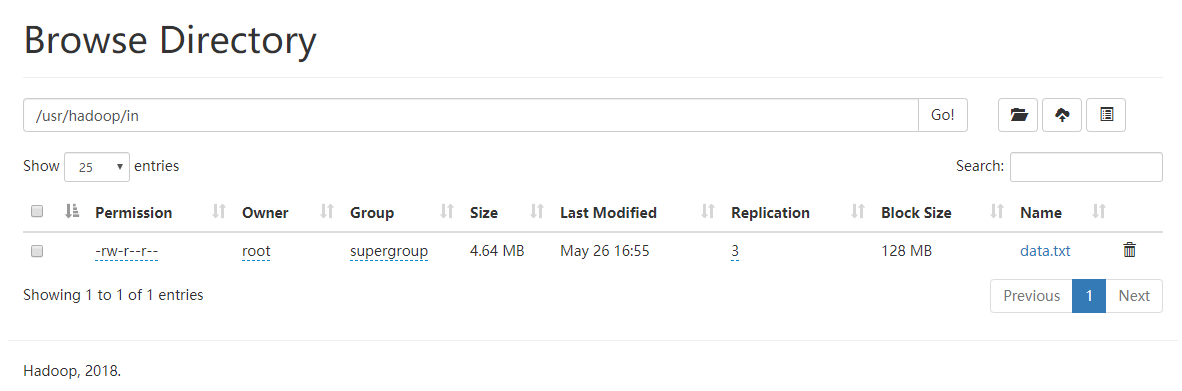
2.2 编写MapReduce代码
2.2.1 TemperatureMapper
public class TemperatureMapper extends Mapper<LongWritable, Text,
Text, LongWritable> {
private static final long MISSING = -9999;
@Override
protected void map(LongWritable key, Text value, Context context)
throws IOException, InterruptedException {
String line = value.toString();
Iterable<String> split = Splitter.on(" ").omitEmptyStrings().split(line);
ArrayList<String> arrayList = new ArrayList<>(16);
for (String s : split) {
arrayList.add(s);
}
// 过滤掉字段不足的数据
if (arrayList.size() >= 5) {
String month = arrayList.get(1);
String day = arrayList.get(2);
long temperature = Long.parseLong(arrayList.get(4));
// 过滤掉温度不存在的数据
if (Math.abs(temperature - MISSING) > 0.0001) {
context.write(new Text(month + "/" + day),
new LongWritable((temperature)));
}
}
}
}
主要是原数据进行了清洗,过滤了一些不合格的数据。
2.2.2 TemperatureReducer
public class TemperatureReducer extends Reducer<Text, LongWritable,
Text, Temperature> {
@Override
protected void reduce(Text key, Iterable<LongWritable> values,
Context context) throws IOException, InterruptedException {
long maxTemperature = Long.MIN_VALUE;
long minTemperature = Long.MAX_VALUE;
double avgTemperature = 0.0;
long temp;
int count = 0;
if (values!=null) {
for (LongWritable value: values) {
temp = value.get();
maxTemperature = Math.max(temp, maxTemperature);
minTemperature = Math.min(temp, minTemperature);
avgTemperature += temp;
count++;
}
Temperature temperature = new Temperature(maxTemperature,
minTemperature, avgTemperature/count);
context.write(key, temperature);
}
}
}
计算出每日温度的最大值、最小值和平均值,并放入Temperature对象中。
2.2.3 JobMain
public class JobMain extends Configured implements Tool {
@Override
public int run(String[] strings) throws Exception {
// 创建一个任务对象
Job job = Job.getInstance(super.getConf(), "mapreduce_temperature");
// 打包放在集群运行时,需要做一个配置
job.setJarByClass(JobMain.class);
// 第一步:设置读取文件的类:K1和V1
job.setInputFormatClass(TextInputFormat.class);
TextInputFormat.addInputPath(job,
new Path("hdfs://node01:8020/usr/hadoop/in"));
// 第二步:设置Mapper类
job.setMapperClass(TemperatureMapper.class);
// 设置Map阶段的输出类型:k2和v2的类型
job.setMapOutputKeyClass(Text.class);
job.setMapOutputValueClass(LongWritable.class);
// 第三、四、五、六步采用默认方式(分区,排序,规约,分组)
// 第七步:设置Reducer类
job.setReducerClass(TemperatureReducer.class);
// 设置Reduce阶段的输出类型
job.setOutputKeyClass(Text.class);
job.setOutputValueClass(Temperature.class);
// 第八步:设置输出类
job.setOutputFormatClass(TextOutputFormat.class);
// 设置输出路径
TextOutputFormat.setOutputPath(job,
new Path("hdfs://node01:8020/usr/hadoop/temperature"));
boolean b = job.waitForCompletion(true);
return b?0:1;
}
public static void main(String[] args) throws Exception {
Configuration configuration = new Configuration();
// 启动一个任务
ToolRunner.run(configuration, new JobMain(), args);
}
}
2.3 执行
2.3.1 打包、上传
老套路,不说了。
2.3.2 运行
hadoop jar temperature_test-1.0-SNAPSHOT.jar cn.sky.hadoop.JobMain
执行结果:
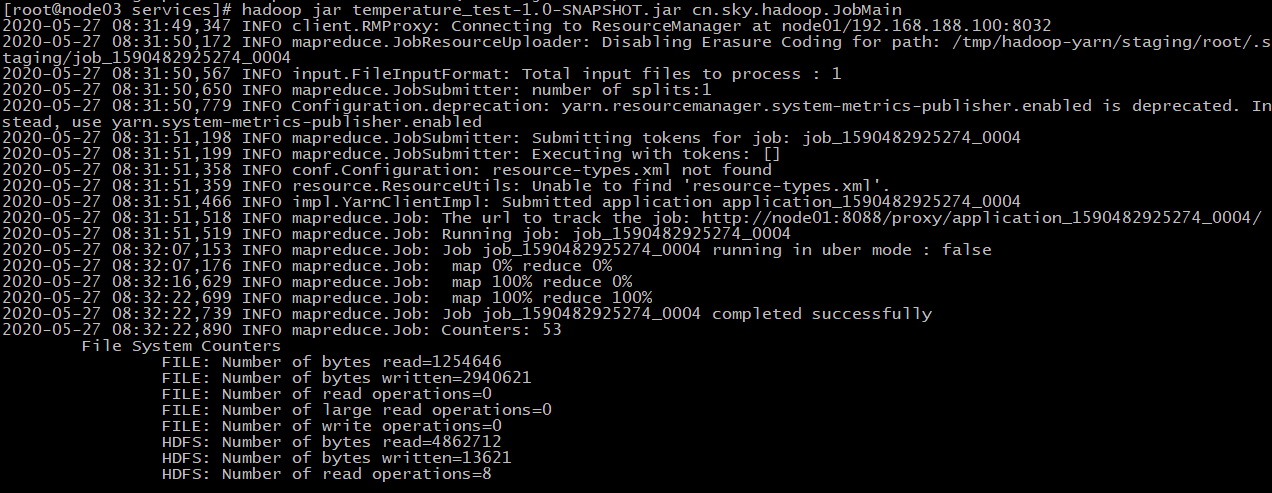
在这里看一眼数据:
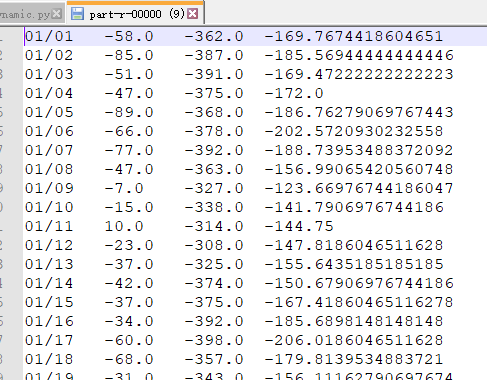
嗯,还行。
3 导入数据到Hive
Hive详情过程,请参考:大数据学习系列:Hadoop3.0苦命学习(五)
有个问题,若直接从HDFS导入数据到Hive,HDFS上的数据会丢失。
所以我将数据下载下来,重命名为 temperature_data ,并上传到 node03 上
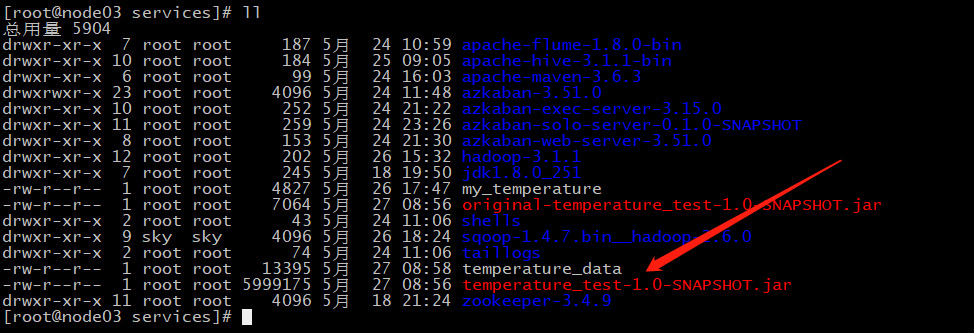
数据有了,开始创建Hive表:
create external table temperature (t_date string, t_max double,
t_min double, t_avg double) row format delimited fields terminated by '\t';
加载数据到hive:
load data local inpath '/export/services/temperature_data' overwrite
into table temperature;
查前面5条数据,看一眼:
select * from temperature limit 5;
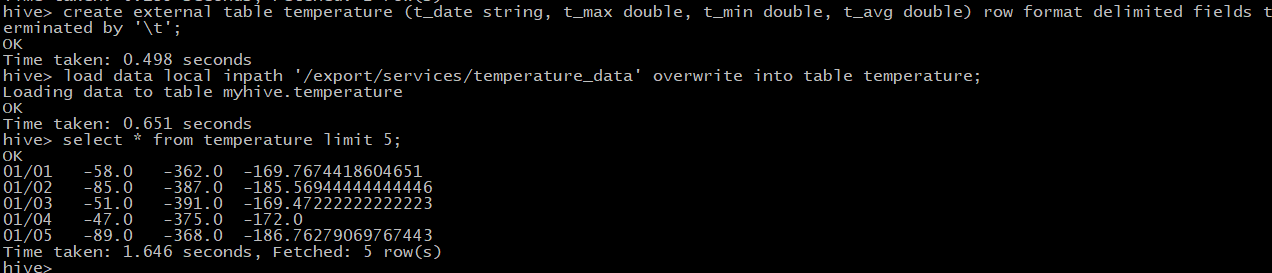
4 Hive数据分析
弄得简单,就查几个静态数据吧。
- 查询2019全年平均温度
select avg(t_avg) from temperature;
哇,太慢了,查了25秒,最终结果是3.46(因为数据是被放大了10倍)左右
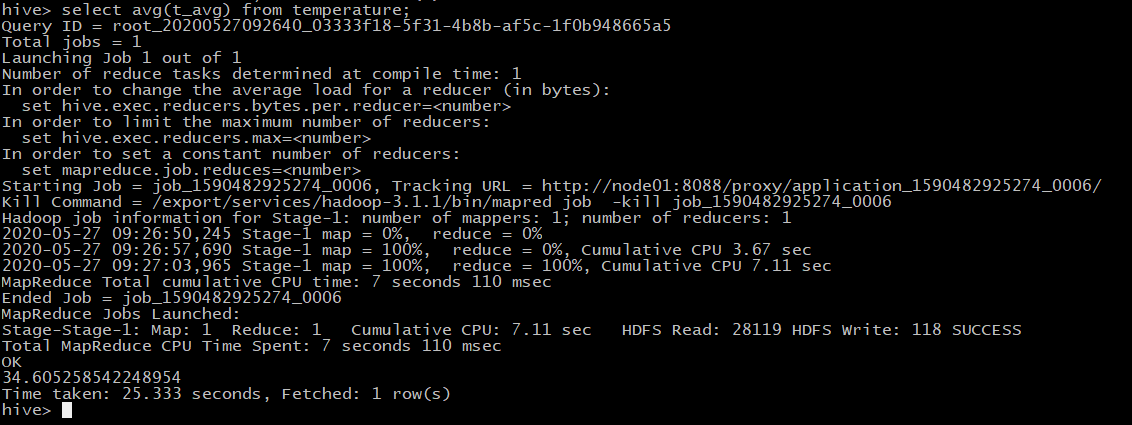
- 查询2019全年高于平均温度的天数
select count(1) from temperature where t_avg > 34.6;
答案是:196天,很显然低于平均气温的天数是169天。
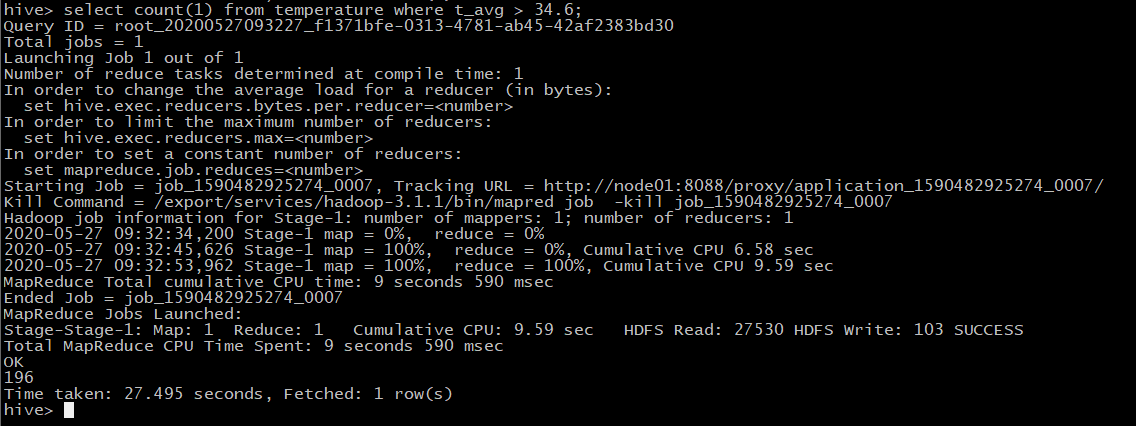
好了,差不多就行了。
5 使用Sqoop导入数据到Mysql
Sqoop详情过程,请参考:大数据学习系列:Hadoop3.0苦命学习(七)
5.1 Mysql创建数据库
CREATE TABLE `temperature` (
`Tem_Date` varchar(10) NOT NULL,
`Tem_Max` double DEFAULT NULL,
`Tem_Min` double DEFAULT NULL,
`Tem_Avg` double DEFAULT NULL,
PRIMARY KEY (`Tem_Date`)
) ENGINE=InnoDB DEFAULT CHARSET=utf8
5.2 开始导入
bin/sqoop export --connect jdbc:mysql://192.168.0.102:3306/userdb
--username root --password 123456 --table temperature
--export-dir /usr/hadoop/temperature --input-fields-terminated-by "\t"
经过半分钟的等待,就可以在mysql中查到数据了,见下图:
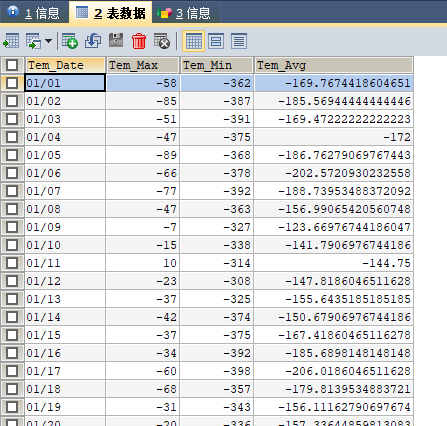
不错,数据很好。
6 展示数据
这里前端使用echart,jsp,后端使用Spring、SpringMVC、Mybatis。
代码较多,展示主要的。
6.1 前端代码
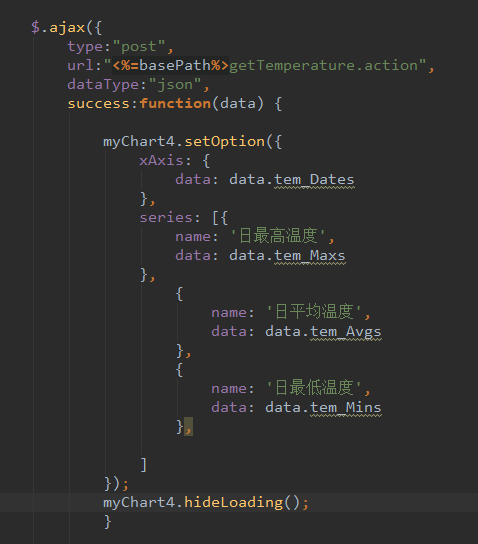
主要是这一段,使用Ajax向后台请求数据,然后将数据丢进eChart中。
6.2 后端代码
controller层
@Autowired
private TemperatureService tempService;
@RequestMapping("/getTemperature.action")
@ResponseBody
public TemperatureReturnPojo getTemperature(){
TemperatureReturnPojo temperaturePojo = tempService.getAllTemperature();
System.out.println(temperaturePojo);
return temperaturePojo;
}
Service层
public interface TemperatureService {
TemperatureReturnPojo getAllTemperature();
}
Service实现类
@Service
public class TemperatureServiceImpl implements TemperatureService {
@Autowired
private TemperatureMapper temperatureMapper;
@Override
public TemperatureReturnPojo getAllTemperature() {
TemperatureReturnPojo temperatureReturnPojo
= new TemperatureReturnPojo();
ArrayList<String> dates = new ArrayList<>();
ArrayList<String> maxs = new ArrayList<>();
ArrayList<String> mins = new ArrayList<>();
ArrayList<String> avgs = new ArrayList<>();
DecimalFormat df = new DecimalFormat("#.00");
List<TemperaturePojo> allTemperature
= temperatureMapper.getAllTemperature();
for (TemperaturePojo pojo : allTemperature) {
dates.add(pojo.getTem_Date());
maxs.add(df.format(pojo.getTem_Max()/10.0));
mins.add(df.format(pojo.getTem_Min()/10.0));
avgs.add(df.format(pojo.getTem_Avg()/10.0));
}
temperatureReturnPojo.setTem_Dates(dates);
temperatureReturnPojo.setTem_Maxs(maxs);
temperatureReturnPojo.setTem_Mins(mins);
temperatureReturnPojo.setTem_Avgs(avgs);
return temperatureReturnPojo;
}
}
实体类
public class TemperaturePojo {
private String Tem_Date;
private Double Tem_Max;
private Double Tem_Min;
private Double Tem_Avg;
// 省略Get()、Set()、ToString()方法
}
public class TemperatureReturnPojo {
private List<String> Tem_Dates;
private List<String> Tem_Maxs;
private List<String> Tem_Mins;
private List<String> Tem_Avgs;
// 省略Get()、Set()、ToString()方法
}
Mapper
public interface TemperatureMapper {
List<TemperaturePojo> getAllTemperature();
}
<mapper namespace="cn.itcast.weblog.mapper.TemperatureMapper" >
<select id="getAllTemperature"
resultType="cn.itcast.weblog.pojo.TemperaturePojo">
select * from temperature;
</select>
</mapper>
运行结果如下:
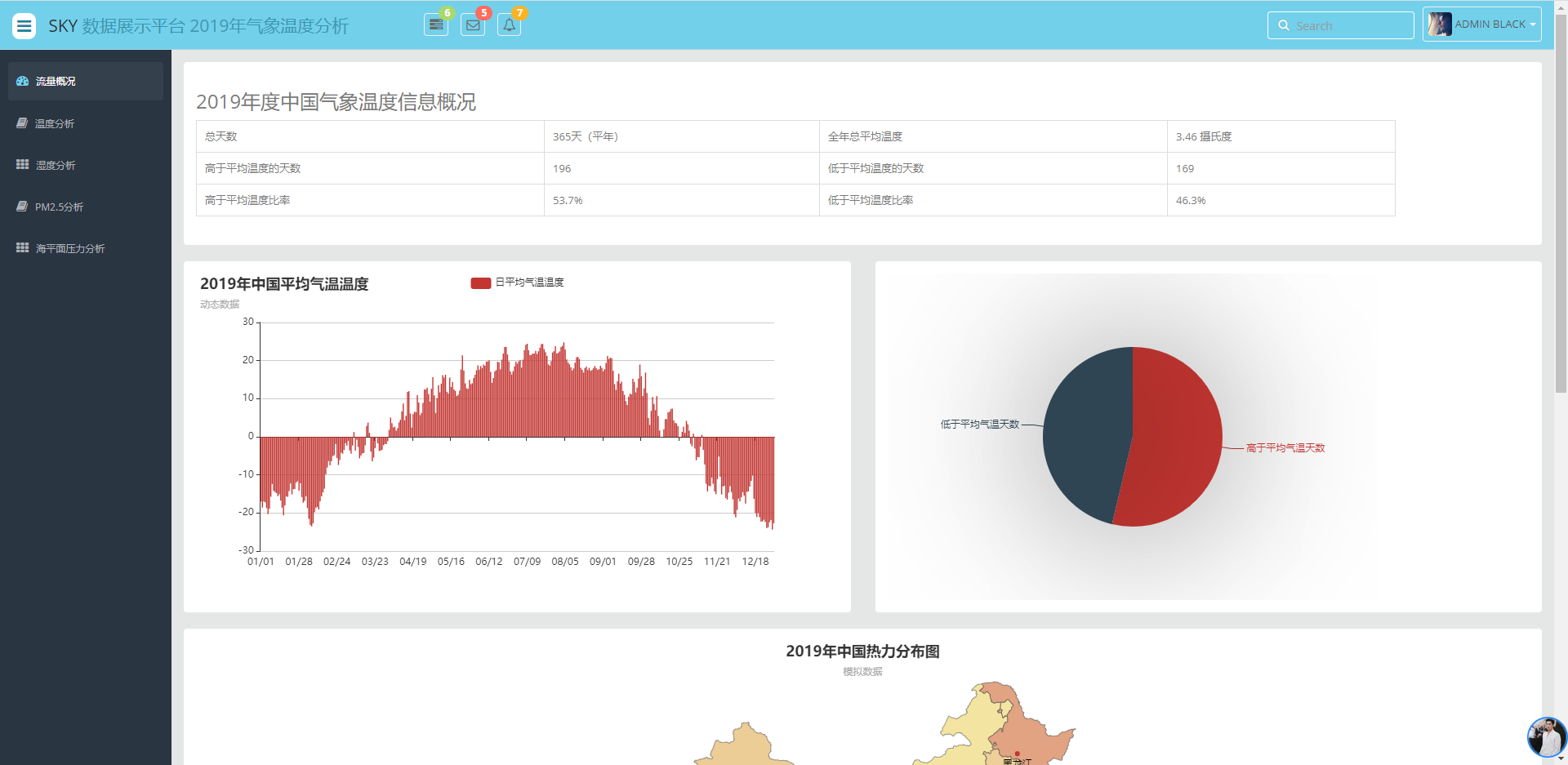
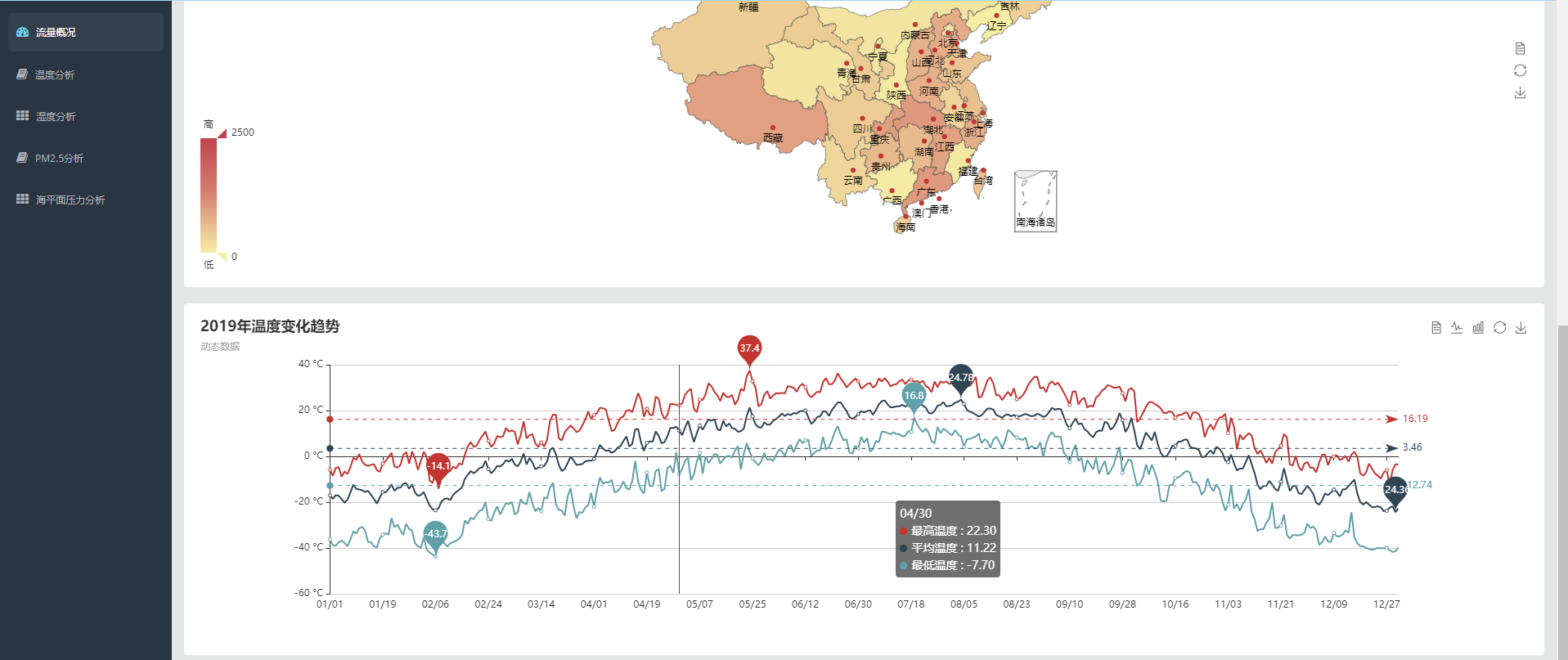
流程完成,撒花~~~
代码:完整代码下载
csdn资源下载从1积分涨到了50积分,可怕。
因此我又把放到了github 完整代码下载
2022年12月15日更新:很多同学在问数据在哪在哪,其实在1.1节已经说过了,现在说详细点儿。
- linux命令行输入:
wget -D --accept-regex=REGEX -P data -r -c ftp://ftp.ncdc.noaa.gov/pub/data/noaa/isd-lite/2019/5*
就会看到下面的提示,表示正在下载了。
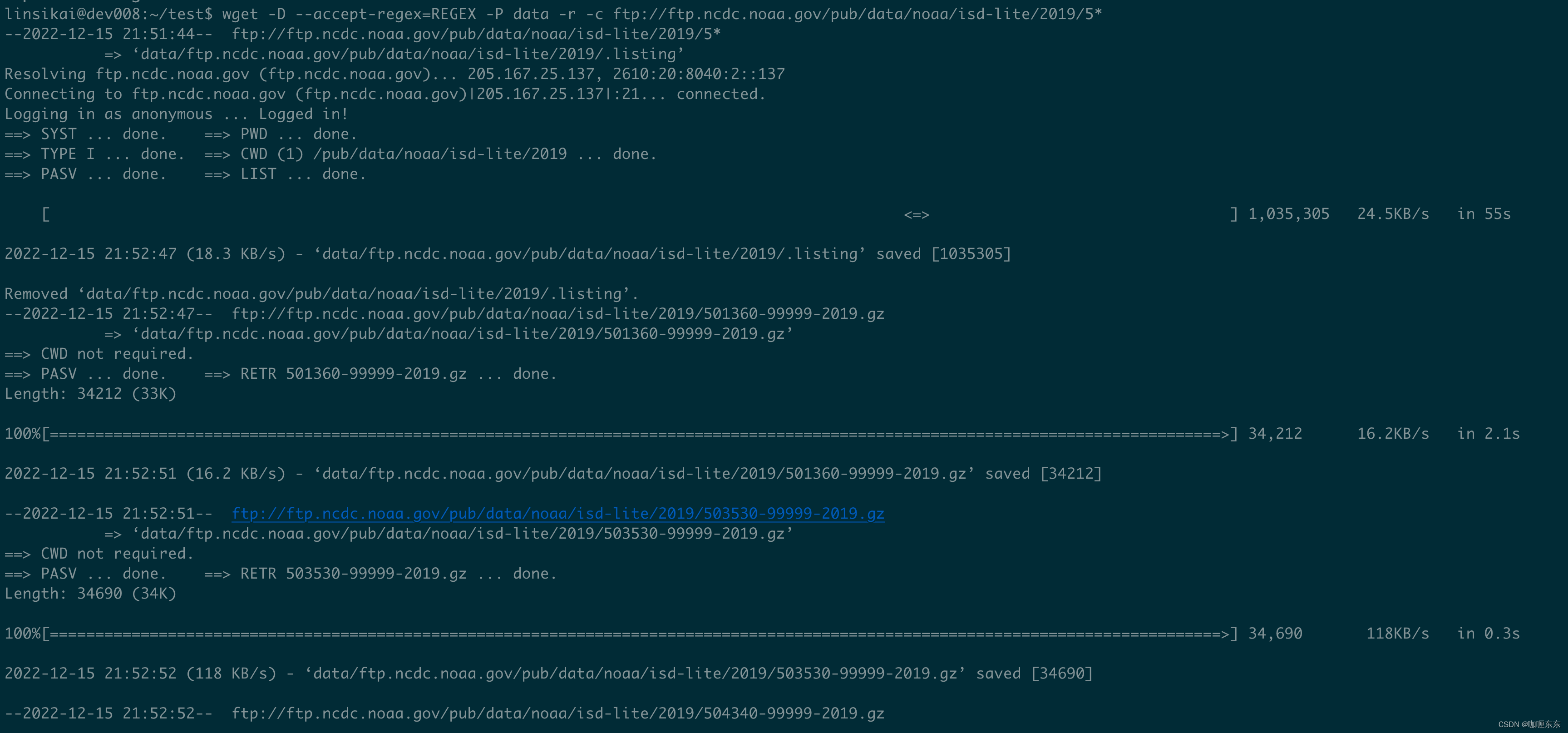
- 下载一会儿后,当前目录下就会有 data/ftp.ncdc.noaa.gov/pub/data/noaa/isd-lite/2019 ,进入这个目录,你可以看到1.1节的数据了。
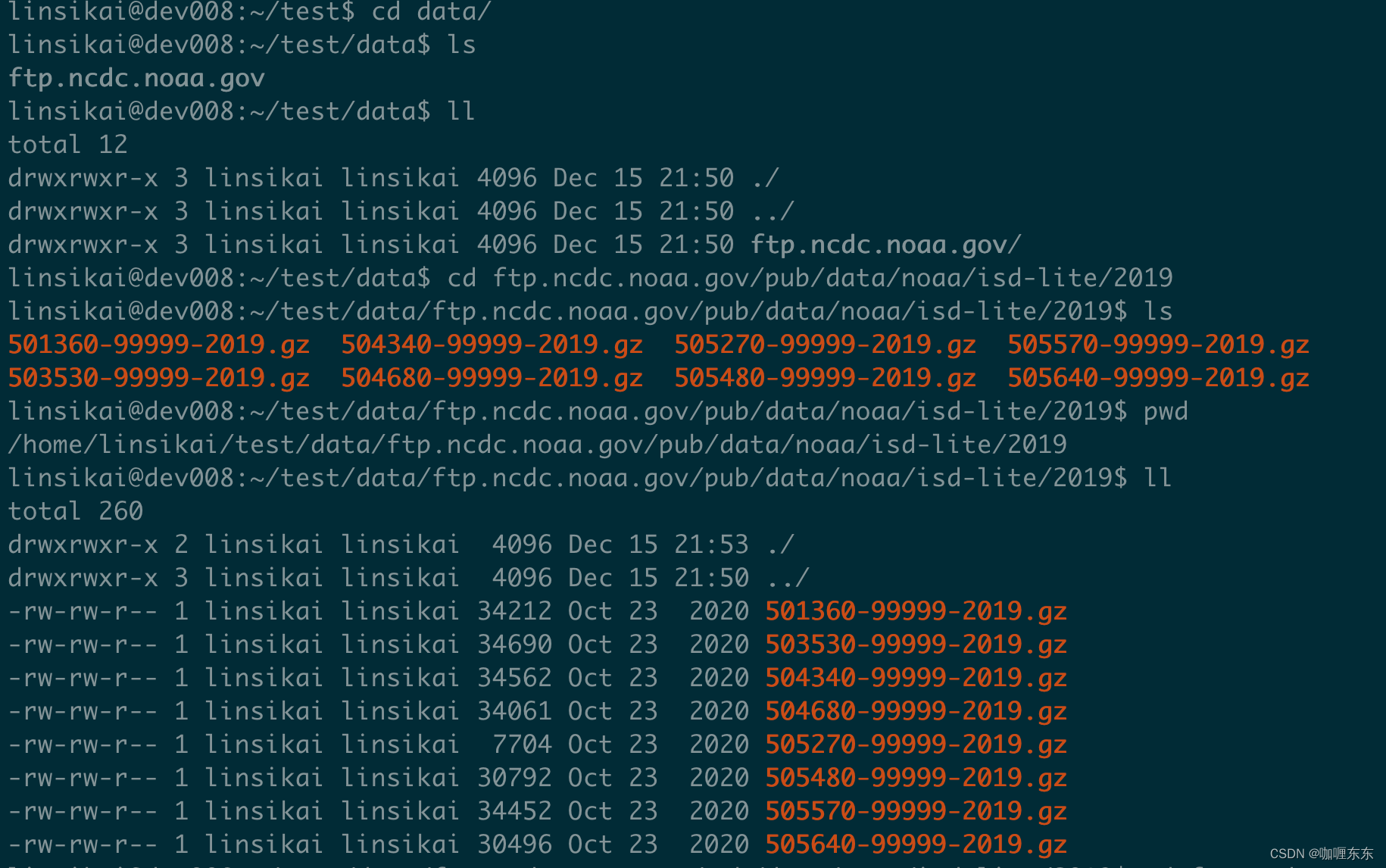
更多推荐
 已为社区贡献2条内容
已为社区贡献2条内容









所有评论(0)